Discoveryplus.co.uk/tv 2022를 활성화하는 방법 | 디스커버리 채널 영국
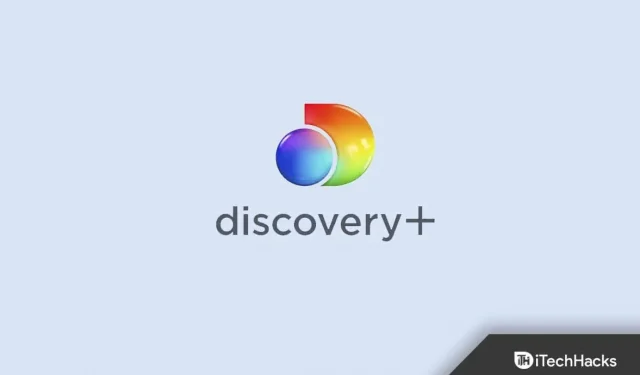
Discovery+를 사용하면 논픽션 및 리얼리티 프로그램 라이브러리와 오리지널 프로그램을 시청할 수 있습니다. HGTV, TLC, Food Network 및 ID와 같은 Discovery 소유 네트워크는 생중계되지 않지만 보관된 콘텐츠를 포함합니다. WB Discovery의 CEO인 David Zaslav는 이 서비스를 Netflix와 Disney+를 보완하는 것으로 보고 있습니다. 그러나 2022년 4월 WarnerMedia와 Discovery가 합병하여 Discovery를 형성했습니다.
시간이 지남에 따라 Zaslav는 Discovery +와 HBO Max를 병합하려고 합니다. 제 생각에는 Discovery Plus는 WB Discovery 프로그래밍을 시청하기 위해 다른 구독을 구입하는 데 돈을 쓰고 싶지 않은 경우 훌륭한 옵션입니다. 그러나 www.Discoveryplus.co.uk/tv 채널의 활성화는 약간 다릅니다.
그러나 이를 인지하는 사용자는 많지 않습니다. 그것이 우리가 이 기사를 가지고 여기 있는 이유입니다. 여기에서는 www.Discoveryplus.co.uk/tv를 사용하여 Discovery Plus를 활성화하여 장치에서 Discovery Channel UK를 활성화하거나 설치하는 방법을 배웁니다. 시작하겠습니다.
Discovery Plus UK는 어떤 장치를 지원합니까?
일반 케이블 제공업체 구독으로 디스커버리 채널에 액세스할 수 있습니다. 그러나 Discovery Plus Streaming을 지원하는 모든 플랫폼에서 실행되는 웹 애플리케이션을 사용하여 두 세계 사이의 분리를 유지합니다.
또한 Discovery Plus에는 서비스에 쉽게 액세스할 수 있는 전용 디바이스 앱이 있습니다. 그렇다면 디스커버리 플러스 서비스를 쉽게 이용할 수 있는 기기는 무엇일까요? 어디 한번 보자:
- Android 5.0 이상이 설치된 TV
- 아마존 화재 TV
- 애플 티비
- iPadOS(iOS 12.0 이상)
- 로쿠
- 삼성 스마트 TV(2017 이상)
- Xbox One, 시리즈 X 및 시리즈 S
이러한 모든 앱에서 프리미엄 플랜을 사용할 수 있는 것은 아닙니다. 따라서 PC 또는 Mac에서 프리미엄 요금제를 구매한 후 계정으로 TV 계정에 로그인하는 것이 좋습니다.
응용 프로그램이 이 기능을 지원하지 않거나 플랫폼에서 제대로 작동하지 않는 경우 데스크톱으로 리디렉션되거나 트랜잭션 실패를 방지합니다. 프리미엄 요금제에 가입하면 TV에서 Discovery Plus를 쉽게 이용할 수 있습니다.
Amazon Fire TV에서 discoveryplus.co.uk/tv를 활성화하는 방법
Amazon Fire TV의 discoveryplus.co.uk/tv에서 Discovery Plus를 활성화하려면 다음 단계를 따라야 합니다.
- Fire 장치를 켜고 홈 화면으로 이동합니다.
- 그런 다음 검색창 또는 음성 검색을 사용하여 Discovery Plus를 검색합니다.
- 검색 결과에 표시되는 즉시 Discovery 앱을 선택하십시오. 그런 다음 ” 받기 “를 클릭하십시오.
- 이제 애플리케이션이 자동으로 다운로드 및 설치를 시작합니다.
- 그런 다음 Fire TV에서 Discovery 앱을 실행하고 자격 증명으로 로그인합니다.
- 그게 다야. 그러면 Discovery Plus 콘텐츠에 액세스할 수 있습니다.
따라서 기다리고 있는 Fire TV에서 Discovery 앱을 활성화하는 방법을 이미 알고 있으므로 계속해서 콘텐츠를 즐기십시오.
Android TV에서 discoveryplus.co.uk/tv를 활성화합니다.

Play 스토어는 일반적으로 Android 스마트 TV와 함께 번들로 제공됩니다. 대부분의 앱은 Play 스토어를 통해 Google 계정에 로그인한 후 다운로드하고 스트리밍할 수 있습니다. Discovery Plus 앱은 특수 파일을 사용하여 다운로드할 수 있습니다. Android TV에 Play 스토어가 없는 경우 apk. 그러나 Android TV에 Discovery 앱을 설치할 수 있습니다. 따라서 다음 방법을 살펴보겠습니다.
플레이스토어 사용법:
- Android TV에서 PlayStore를 열고 Discovery Plus를 검색하십시오.
- 그런 다음 Discovery Plus 앱을 다운로드하여 설치합니다.
- 그런 다음 Discovery Plus 앱을 실행하고 자격 증명으로 로그인합니다.
- 그게 다야. 이제 보고 싶은 콘텐츠의 장르로 이동하여 콘텐츠를 감상하세요. Discovery originals 프로그램에 액세스하려면 프리미엄 구독에 가입하는 것이 좋습니다.
APK 파일 사용:
파일 형식. APK를 사용하면 Android TV에 서명 및 서명되지 않은 타사 앱을 설치할 수 있습니다. 이러한 이점 외에도 Google에서 더 이상 지원하지 않는 하드웨어나 회사에서 현재 지원하지 않는 플랫폼에서 최신 앱을 실행할 수 있는 기능을 제공합니다. 따라서 APK를 사용하여 Android TV에 Discovery Plus 앱을 설치하려면 Google에서 다운로드하고 플래시 드라이브를 사용하여 TV에 플래시해야 합니다.
Apple TV에서 Discovery Plus를 활성화하는 방법
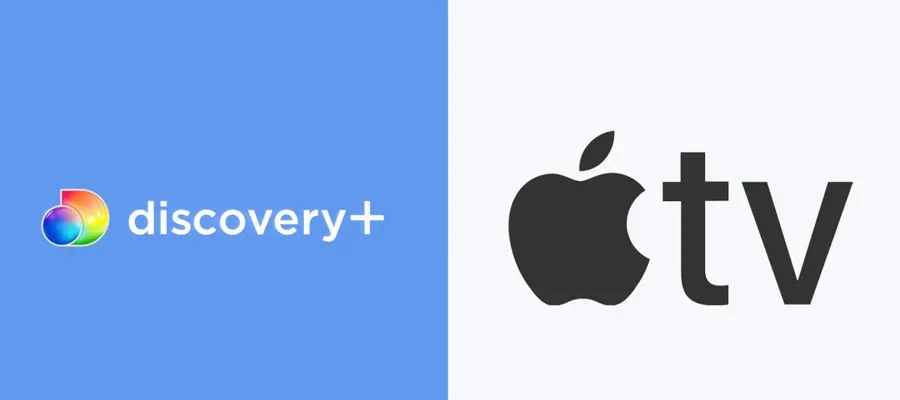
Apple TV가 있고 문제 없이 TV에서 Discovery Plus.co.uk/tv 앱을 사용하려면 다음 단계를 따라야 합니다.
- Apple TV를 켜고 홈페이지 위로 마우스를 가져갑니다. 그런 다음 App Store로 이동합니다.
- 이제 Discovery Plus를 찾고 검색 결과에서 적절한 항목을 선택해야 합니다.
- 그런 다음 TV에 설치하십시오.
- 이제 Discovery plus 앱을 실행하고 자격 증명으로 로그인하여 콘텐츠를 즐기십시오.
Samsung SmartTV에서 Discoveryplus.co.uk/tv 활성화
- 삼성 스마트 TV를 켜고 우측 상단의 검색 아이콘을 이용해 Discovery Plus를 검색하세요.
- Discovery Plus를 선택하여 삼성 TV에 설치하세요. 하지만 TV에 삼성 계정 로그인이 없으면 먼저 로그인해야 합니다.
- Discovery Plus가 기기에 다운로드되어 설치되면 홈에 추가 버튼을 클릭합니다 .
- Discovery Plus를 실행하고 자격 증명으로 로그인하고 콘텐츠를 즐기십시오.
Roku 장치에서 Discovery Plus 활성화
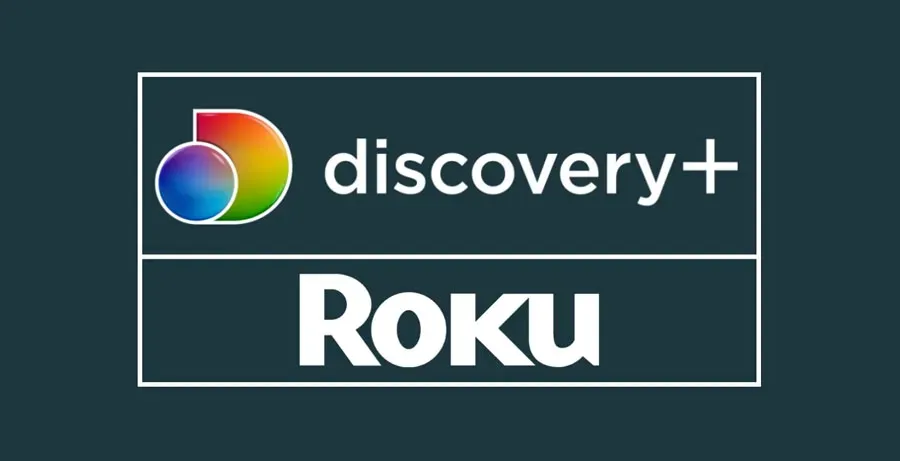
Discovery Plus 앱은 Roku 장치에서 채널로 나타납니다. 그러나 기기에 Discovery 앱을 다운로드하고 설치하려면 다음 단계를 따르세요.
- Roku 장치를 켜고 홈페이지로 이동합니다.
- 그런 다음 왼쪽 사이드바에서 스트리밍 채널 옵션을 선택합니다 .
- 이제 아래로 스크롤하여 ‘ 채널 검색 ‘ 옵션을 선택합니다.
- 그런 다음 Discovery Plus를 검색하고 채널 추가 버튼 을 클릭하여 장치에 설치하십시오 .
- 그런 다음 Discovery Plus를 시작하려면 채널로 이동을 선택하십시오.
- 그런 다음 Discovery Plus 계정 자격 증명으로 로그인하고 콘텐츠를 즐기십시오.
결론
각 장치에서 DiscoveryPlus.co.uk/tv를 활성화하는 방법은 다음과 같습니다. 이 기사가 도움이 되었기를 바랍니다. 그러나 주제에 대해 의심이나 질문이 있으면 아래에 댓글을 달아 알려주십시오.



답글 남기기